Jak naprawić błąd „nieobsługiwane” Chromecast ”

- 2666
- 198
- Maurycy Napierała
Jeśli chcesz przekonwertować zwykły telewizor w inteligentny telewizor, Google Chromecast oferuje szybki i łatwy sposób przesyłania strumieniowego multimediów do telewizora bezprzewodowego. Możesz rzucić treści na Wi-Fi na telewizor z telefonu lub laptopa. Istnieje wiele innych fajnych rzeczy, które możesz zrobić z Chromecastem.
Mimo to możesz napotkać kilka problemów, próbując przesyłać strumieniowo z chromecastem, takimi jak błąd „nie obsługiwany źródło”.
Spis treściOto spojrzenie na ten błąd i jak możesz go naprawić.
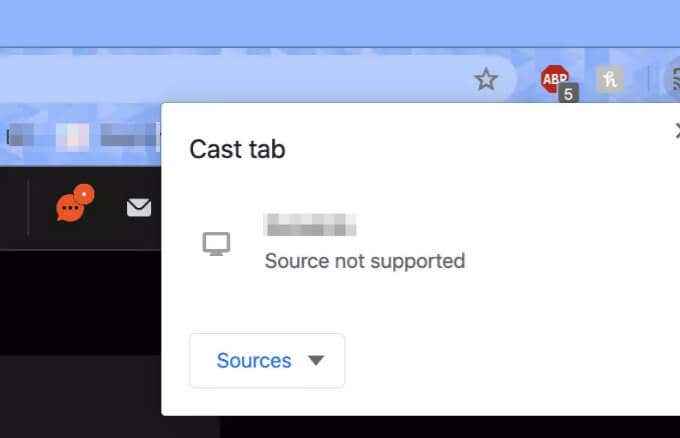
Spójrzmy na kilka wskazówek dotyczących rozwiązywania problemów i poprawek, których możesz użyć, aby rozwiązać ten błąd i rozpocząć obsługę treści do telewizora za pośrednictwem Chromecast.
Szybkie poprawki
- Uruchom ponownie router, laptop lub telefon i urządzenie Chromecast, aby odświeżyć połączenie.
- Uruchom ponownie lub zaktualizuj aplikację, z której próbujesz przesyłać strumieniowo treść, a następnie spróbuj rzucić ponownie.
- Upewnij się, że aplikacja, z której przesyłasz strumieniowo, a urządzenie Chromecast jest aktualne.

- Sprawdź, czy Twój telewizor i urządzenie, z którego odbywasz, są w tej samej sieci Wi-Fi.
- Kliknij prawym przyciskiem myszy wideo na laptopie, z którego rzucisz, wybierz Odlew na urządzenie, i wybierz urządzenie Chromecast z listy, aby to pomóc.
- Wyłącz wszelkie usługi proxy, takie jak VPN, które mogą działać w tle na telefonie lub komputerze.
Wyłącz ochronę w czasie rzeczywistym
Jeśli wypróbowałeś szybkie poprawki, ale żaden z nich nie działał, spróbuj tymczasowo wyłączyć funkcję ochrony w czasie rzeczywistym w Windows Defender i sprawdź, czy możesz rzucić ponownie. Funkcje ochrony w czasie rzeczywistym skanuje Twoje pliki do pobrania i programów uruchomionych na urządzeniu, więc upewnij się, że włączasz go, aby zapewnić bezpieczeństwo urządzenia przed zagrożeniem wirusami lub złośliwym oprogramowaniem.
- otwarty Windows Defender Security Center i wybierz Wirus i ochrona przed zagrożeniem.
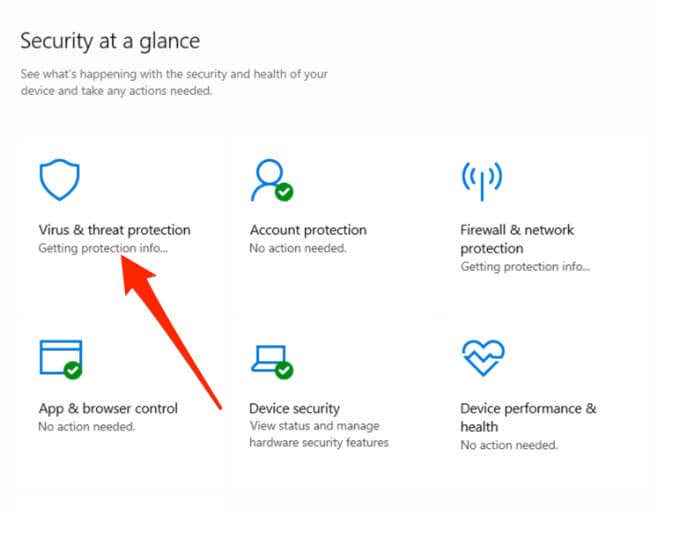
- Wybierać Wirus i ochrona przed zagrożeniem Ustawienia i wyłącz Ochrona w czasie rzeczywistym przełącznik.
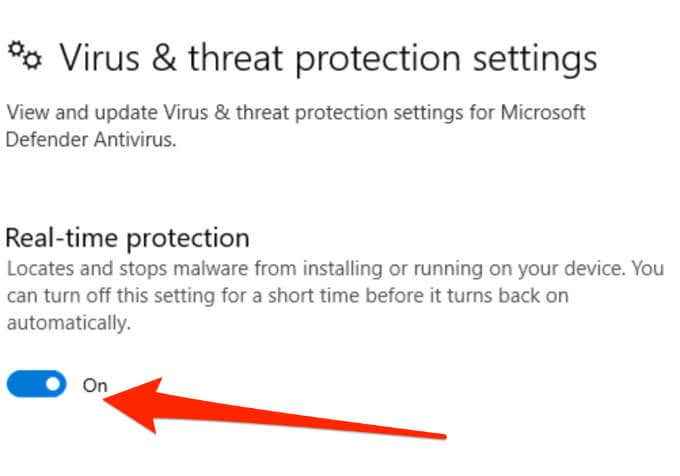
Spróbuj ponownie rzucić treść za pośrednictwem Chromecast, aby sprawdzić, czy funkcja ochrony w czasie rzeczywistym powoduje problem. Jeśli nie, włącz ochronę w czasie rzeczywistym ponownie i wypróbuj następne rozwiązanie.
Włącz rozszerzenie komponentu routera nośnika ładowania
Rozszerzenie komponentu routera multimedialnego służy do rzucania przeglądarki na telewizor lub urządzenie Chromecast z obsługą Chromecast. Rozszerzenie powinno być domyślnie wyłączone, ale możesz je włączyć i sprawdzić, czy naprawia błąd „nieobsługiwane” Chromecast.
- Otwórz Chrome i Wprowadź Chrome: // Flags/#Media-Router na pasku adresu.

- Następnie poszukaj Komponent routera.
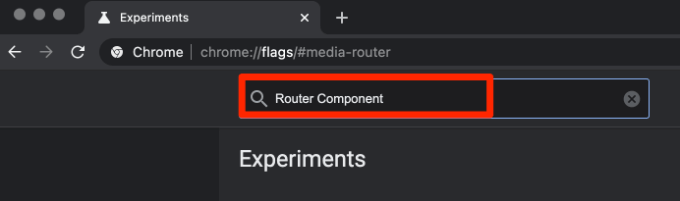
- Zmień ustawienie z domyślnego na włączony.
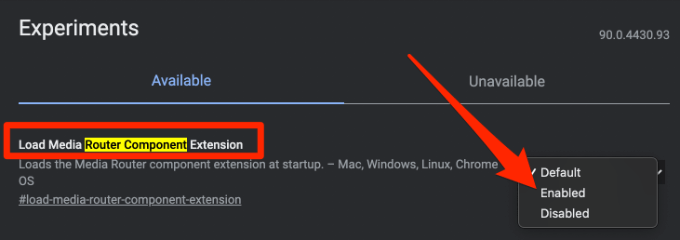
Zresetuj Chromecast
Jeśli wszystko inne zawiedzie, a nadal otrzymujesz błąd Chromecast „nie obsługiwane źródło”, spróbuj zresetować chromecast z powrotem do pierwotnego stanu, kiedy go kupiłeś. Możesz zresetować urządzenie Chromecast w aplikacji Google Home na swoim urządzeniu mobilnym, ale ważne jest, aby pamiętać, że stracisz wszelkie ustawienia lub dane przechowywane na urządzeniu.
Rozstrzyj błędy chromekastowe
Przesyłanie strumieniowe do telewizora z innego urządzenia za pośrednictwem Chromecast to świetny sposób na cieszenie się filmem na większym ekranie lub słuchanie muzyki na YouTube bez irytujących reklam.
Zostaw nam komentarz i daj nam znać, które z tych rozwiązań pomogły rozwiązać błąd „źródła nie obsługiwanego” na urządzeniu Chromecast.
- « Najlepsze pokryły kamerą internetową i dlaczego powinieneś je kupić
- Jak zmienić nazwisko lub nazwę użytkownika na Facebooku »

